
สารบัญ:
- ผู้เขียน John Day [email protected].
- Public 2024-01-30 13:06.
- แก้ไขล่าสุด 2025-01-23 15:12.
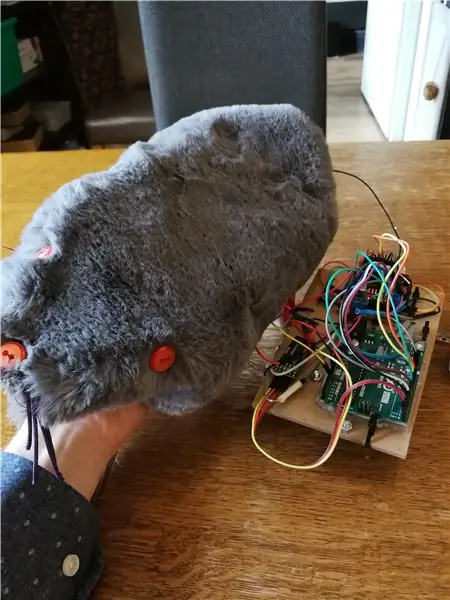
ดังนั้น การแนะนำเล็กน้อยว่าทำไมฉันถึงทำโปรเจกต์นี้ ฉันกำลังมองหาที่จะรับลูกแมวเข้าบ้านใหม่ของฉัน และหลังจากลองหาของเล่นให้แมวเล่นแล้ว ฉันก็คิดว่า ทำไมไม่ทำของเล่นด้วยตัวเองล่ะ ดังนั้นฉันจึงสร้างเมาส์บลูทูธ คุณสามารถควบคุมได้โดยใช้แอพที่ฉันสร้างสำหรับโทรศัพท์ Android ฉันยังสร้างสองโหมด โหมดปิดอินพุตที่เมาส์จะตอบสนองก็ต่อเมื่อวัตถุบางอย่างอยู่ใกล้ด้านหลังเท่านั้น และอินพุตปกติที่ผู้ใช้แอปสามารถ 'ขับ' เมาส์ได้
ขั้นตอนที่ 1: วัสดุ

สำหรับเมาส์คุณจะต้อง:
- 1x Arduino Uno
- 1x เขียงหั่นขนม
- 1x กระดานประสาน
- มอเตอร์เกียร์ 2x พร้อมออฟเซ็ต 360 องศา
- ตัวต้านทาน 1x 10k Ohm
- 1x บอร์ดควบคุม Arduino L298N Dual H Bridge
- 1x HC-05 อะแดปเตอร์บลูทูธ
- 1x ตัวต้านทานแสงตาแมว
- 1x เซ็นเซอร์อัลตราโซนิก
- 1x ชิ้นไม้
- 2x ล้อที่สามารถใส่กับมอเตอร์เกียร์ได้
- 20x เน็คไทห่อ
- สายจัมเปอร์หญิง - หญิง 20x
- สายจัมเปอร์ชาย - ชาย 20x
- 1x โทรศัพท์ที่มี Android อยู่
- 1x LED แถบ
- 1x 12v แบตเตอรี่
- ปุ่ม 3x (สีใดก็ได้ที่คุณชอบ)
- เชือก 10x
นอกจากนี้ คุณจะต้องมีเครื่องมือสำหรับเลย์เอาต์ของวงจร และคุณจะต้องมีเครื่องมือในการสร้างไฟล์. apk สำหรับโทรศัพท์ของคุณ
ฉันใช้ circuito.io สำหรับเลย์เอาต์ของวงจรและ Appinventor2 เพื่อสร้างแอปต้นแบบอย่างง่ายสำหรับโทรศัพท์ Android
ขั้นตอนที่ 2: The Frame
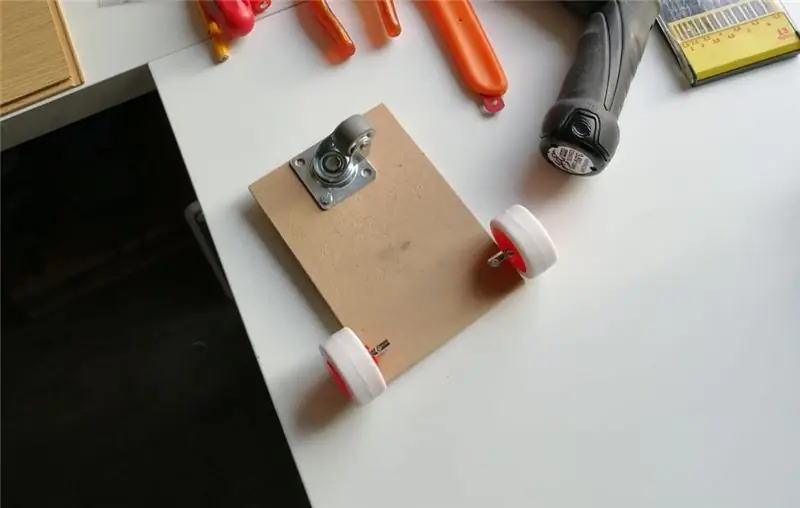
ดังนั้นเราจึงทำเมาส์ มันต้องสามารถเคลื่อนที่ไปรอบๆ และรับเป้าหมายนั้นได้ เราจึงสร้างกรอบสำหรับอุปกรณ์อิเล็กทรอนิกส์ทั้งหมด ผมใช้ไม้มาทำเป็น 10*14 ซม. เราติดล้อหมุนและนั่นคือทั้งหมดสำหรับตอนนี้
ขั้นตอนที่ 3: รหัส
ดาวน์โหลดรหัสด้านล่าง
คุณควรได้รับ:
-ArduinoMouseController.ino
-ArduinoMouseTesting.ino
ขั้นตอนที่ 4: ทดสอบอินพุต
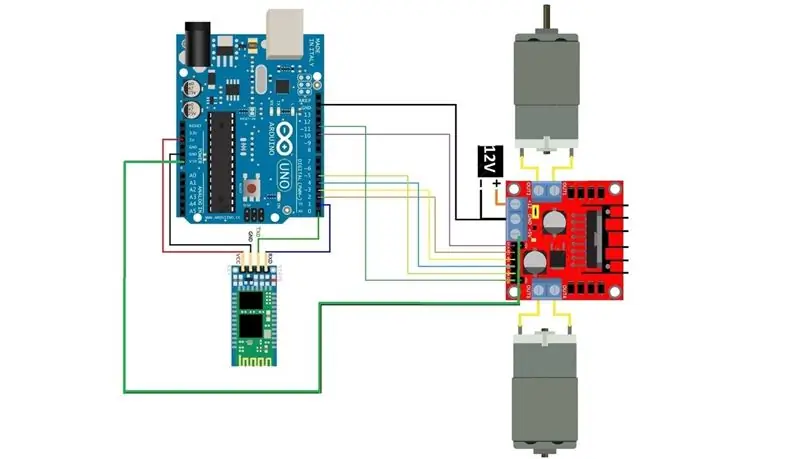

เพื่อให้แน่ใจว่า Arduino; HC-05; ตัวขับมอเตอร์ L298n-H Brigde และมอเตอร์เกียร์ทำงานและรับอินพุตจากแอปพลิเคชันบนอุปกรณ์ของคุณที่เราทดสอบ ดังนั้นเราต้องต่อสายส่วนประกอบทั้งหมดตามที่คุณเห็นในวงจรด้านบน
หมายเหตุ: มันยังใช้งานได้กับแบตเตอรี่ 9v หรือ 6v มอเตอร์จะหมุนช้าลงแต่ก็ไม่เป็นไร
อัปโหลด ArduinoMouseTesting.ino ไปยัง Arduino Uno ของคุณ
ตอนนี้ ดาวน์โหลด ArduinoMouseApplication.apk บนอุปกรณ์มือถือของคุณและลองเชื่อมต่อโทรศัพท์ของคุณกับ HC-05 เมื่อถามถึงพินให้ใช้ 1234 หรือ 0000
ดังนั้น เมื่อทำการเชื่อมต่อ Bluetooth แล้ว คุณสามารถลองหมุนมอเตอร์โดยการกดปุ่มไปข้างหน้าหรือข้างหลังบนแอปพลิเคชัน
หากคุณไม่ได้รับข้อผิดพลาด ทุกอย่างทำงานได้ และเราสามารถไปต่อได้!:)
ขั้นตอนที่ 5: สร้างบนเฟรม



ดังนั้น ถึงเวลาที่จะใส่ล้อเข้ากับมอเตอร์เกียร์ แต่ก่อนที่เราจะทำอย่างนั้นเราต้องใส่ทุกอย่างลงในเฟรม ฉันแนะนำให้ทำรูบางรูโดยใช้สว่านภายในเฟรม แต่นี่เป็นทางเลือกและไม่จำเป็น เพิ่มมอเตอร์เกียร์ที่ด้านเดียวกันของล้อหมุน มอเตอร์เกียร์ควรเอื้อมมือไปทางซ้ายและขวาจากเฟรม ตอนนี้ใช้ผ้ารัดหรือกาวเพื่อใส่มอเตอร์เกียร์เพื่อไม่ให้หลุดออก นอกจากนี้ ให้ใส่แบตเตอรี่ที่ด้านนี้ของเฟรม เพื่อให้มีพื้นที่เพียงพอที่อีกด้านหนึ่งของเฟรม
ตอนนี้หมุนเฟรมและเพิ่ม Arduino Uno ที่ด้านหน้า เพิ่มไดรเวอร์ L298n-h ที่ด้านหลังให้ชิดกับมอเตอร์เกียร์ ใช้เทปพันสายไฟหรือกาวติดไว้บนเฟรมเพื่อให้อยู่ในตำแหน่งที่ต้องการ
คุณสามารถเพิ่มล้อเข้ากับเกียร์มอเตอร์และเฟรมก็ควรพร้อมใช้งาน
ขั้นตอนที่ 6: เอาล่ะ ทดสอบเลย

หากทุกอย่างเป็นไปตามลำดับ เมาส์ควรจะสามารถเคลื่อนที่ไปรอบๆ ด้วยข้อมูลที่คุณให้จากอุปกรณ์มือถือของคุณ เรามีเมาส์เคลื่อนที่!:NS
ขั้นตอนที่ 7: การผลิตเคส

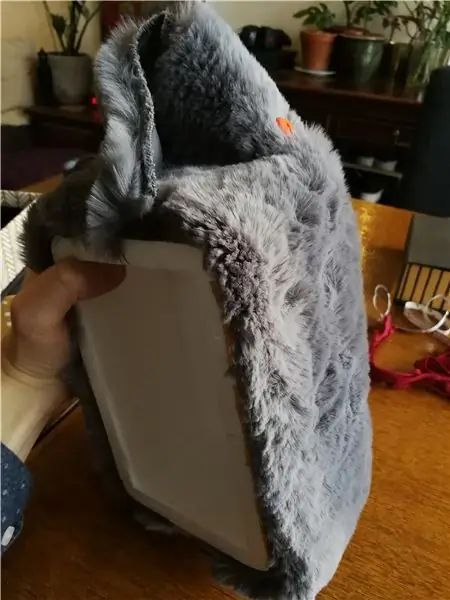
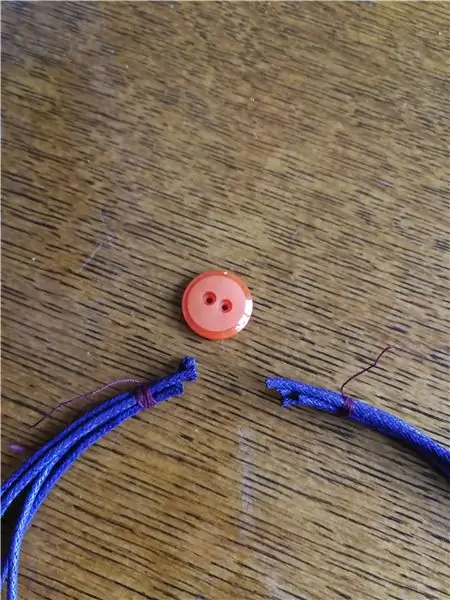
เรามี 'สิ่งของ' ที่เคลื่อนไหวได้ แต่จริงๆ แล้วมันไม่ได้มองที่เมาส์เลย ดังนั้น เราจะทำบางสิ่งที่ซ่อนอิเล็กทรอนิกาทั้งหมดอย่างสวยงาม และยังดูเหมือนเมาส์ เมาส์ตัวใหญ่อีกด้วย ^^.
ขั้นแรก เราใช้ Styrofoam เพื่อสร้างฐานที่เบาและแข็งแรงมาก
ประการที่สอง เราใช้ผ้าบางอย่างเพื่อทำให้ฐานเป็นปุยและทำให้ดูเหมือนเมาส์
ประการที่สาม เราเพิ่มปุ่มบางปุ่มสำหรับดวงตาและจมูก
ประการที่สี่ เราเพิ่มเชือกที่จมูกเพื่อให้ดียิ่งขึ้น
ขั้นตอนที่ 8: อัปเกรด 1: Photocell
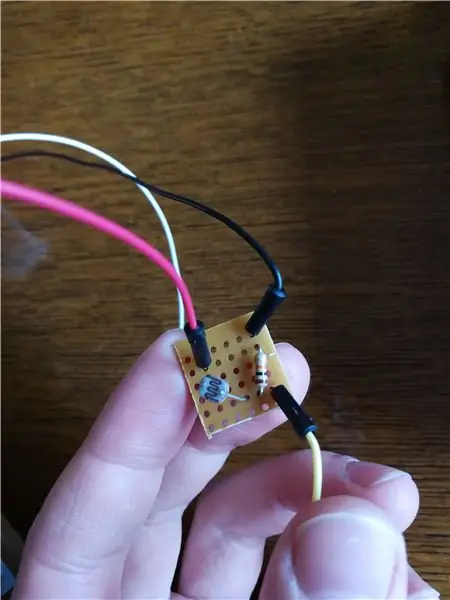


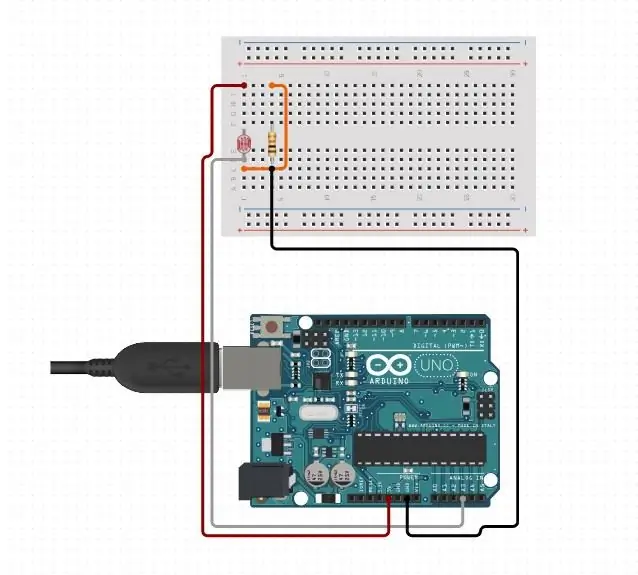
ดังนั้นเราจึงมีเมาส์ที่เคลื่อนที่ได้ แต่มันค่อนข้างน่าเบื่อที่ทำได้เพียงขยับเท่านั้น ฉันต้องการเพิ่มการโต้ตอบมากขึ้น ดังนั้นฉันจึงใช้ประโยชน์จากโฟโตเซลล์ สำหรับส่วนนี้ เราต้องบัดกรีเล็กน้อยบนบอร์ดบัดกรี เราแค่ต้องการชิ้นเล็กๆ
เราใช้ตาแมว; ตัวต้านทาน 10k โอห์ม; และสายจัมเปอร์ 3 เส้น สายจัมเปอร์ 3 สายควรมาจาก: 5v; gnd; และ A0
นอกจากนี้เรายังต้องการแถบ LED หรือ LED ปกติ (ตามที่คุณต้องการ) แนบ - เพื่อ gnd และ + กับพิน 6
เคล็ดลับบางประการ:
- พยายามใช้กระป๋องให้น้อยที่สุด คุณไม่ต้องการให้ไฟฟ้าลัดวงจร
- ก่อนเติมดีบุก ตรวจสอบให้แน่ใจว่าบัดกรีอยู่ในอุณหภูมิที่ต้องการ
- ขยายพอร์ต gnd (กราวด์) และ 5v จาก Arduino โดยใช้ท่อหดแบบใช้ความร้อน เพิ่มสายตัวผู้ - ตัวผู้สองสามเส้นที่ด้านหนึ่งและสายตัวเมีย - ตัวเมียเพียงเส้นเดียวที่อีกด้านหนึ่ง ใช้ท่อหดด้วยความร้อนเพื่อประกอบสายไฟเข้าด้วยกัน
ขั้นตอนที่ 9: อัปเกรด 2: Ultrasonic Sensor

ตามที่ฉันได้กล่าวมาฉันต้องการสองโหมด เพื่อให้ได้เป้าหมายนี้ เราได้เพิ่มเซ็นเซอร์อัลตราโซนิก
เพิ่ม vcc เป็น 5v; gnd กับ gnd; ตรีโกณไปยัง 8 พิน; สะท้อนไปที่ 9 พิน ตอนนี้ เพียงแค่ใส่อัลตราซูนโดยผูกเน็คไทไว้ด้านหลัง L298n-h เพื่อให้เล็งไปข้างหลังเมาส์
เอาล่ะ ตอนนี้คุณสามารถอัปโหลดโค้ด ArduinoMouseController.ino ไปยัง Arduino ของคุณได้
ขั้นตอนที่ 10: สิ่งสุดท้าย


ดังนั้นทุกอย่างก็พร้อม!
เราแค่วางเคสไว้บนสายไฟและใช้งานได้ดี!
เพิ่มแถบ LED ทุกที่ที่คุณต้องการ เพียงตรวจสอบให้แน่ใจว่าตาแมวไม่ได้อยู่ใต้เคส ถ้าคุณต้องการคุณสามารถติดเคสด้วยกาว แต่ฉันชอบเมื่อสามารถถอดเคสเพื่อดูว่ามีอะไรอยู่ข้างใน:D
แนะนำ:
Arduino UNO พร้อม OLED Ultrasonic Range Finder และ Visuino: 7 ขั้นตอน

Arduino UNO พร้อม OLED Ultrasonic Range Finder และ Visuino: ในบทช่วยสอนนี้ เราจะใช้ Arduino UNO, OLED Lcd, โมดูลค้นหาช่วงอัลตราโซนิก และ Visuino เพื่อแสดงช่วงอัลตราโซนิกบน LCD และกำหนดระยะทางจำกัดด้วยไฟ LED สีแดง ชมวิดีโอสาธิต
All Band Receiver พร้อม SI4732 / SI4735 (FM / RDS, AM และ SSB) พร้อม Arduino: 3 ขั้นตอน

All Band Receiver พร้อม SI4732 / SI4735 (FM / RDS, AM และ SSB) พร้อม Arduino: เป็นโปรเจ็กต์เครื่องรับย่านความถี่ทั้งหมด ใช้ห้องสมุด Arduino Si4734 ห้องสมุดนี้มีตัวอย่างมากกว่า 20 ตัวอย่าง คุณสามารถฟัง FM ด้วย RDS สถานี AM (MW) ในพื้นที่ SW และสถานีวิทยุสมัครเล่น (SSB) เอกสารทั้งหมดที่นี่
Arduino Alarm พร้อม Ultrasonic Sensor: 5 ขั้นตอน (พร้อมรูปภาพ)

Arduino Alarm พร้อม Ultrasonic Sensor: คำแนะนำนี้เป็นเรื่องเกี่ยวกับวิธีสร้างอุปกรณ์เตือนภัยที่ง่ายและราคาถูกด้วยตัวเอง สิ่งที่คุณต้องมีคือความรู้พื้นฐานด้านอิเล็กทรอนิกส์และการเขียนโปรแกรม Arduino หากคุณมีคำถามหรือปัญหาใด ๆ คุณสามารถติดต่อฉันได้ที่อีเมลของฉัน: iwx [email protected]ที่นี่
เมาส์ Mac รุ่นเก่าเป็นเครื่องชาร์จ IPhone ไร้สาย: 8 ขั้นตอน (พร้อมรูปภาพ)

เมาส์ Mac แบบวินเทจไปยังที่ชาร์จ IPhone ไร้สาย: ที่ชาร์จโทรศัพท์นี้เริ่มต้นด้วยการที่ฉันพยายามคิดหาสิ่งที่ยอดเยี่ยมที่จะทำกับเมาส์ apple/Mac แบบโบราณเพื่อเป็นของขวัญให้ภรรยาของฉัน ผู้ใช้ Mac ตัวยง และทุกสิ่งที่เป็นแอปเปิ้ล ฉันคิดว่าอะไรจะดีไปกว่าที่ชาร์จโทรศัพท์ไร้สาย มันดูเท่อยู่แล้ว
PWM พร้อม ESP32 - Dimming LED พร้อม PWM บน ESP 32 พร้อม Arduino IDE: 6 ขั้นตอน

PWM พร้อม ESP32 | Dimming LED พร้อม PWM บน ESP 32 พร้อม Arduino IDE: ในคำแนะนำนี้เราจะดูวิธีสร้างสัญญาณ PWM ด้วย ESP32 โดยใช้ Arduino IDE & โดยทั่วไปแล้ว PWM จะใช้เพื่อสร้างเอาต์พุตแอนะล็อกจาก MCU ใดๆ และเอาต์พุตแอนะล็อกนั้นอาจเป็นอะไรก็ได้ระหว่าง 0V ถึง 3.3V (ในกรณีของ esp32) & จาก
